在CAD中导入Word文档,主要有以下几种方法:
1、复制粘贴法:这是最常用的方法之一,首先打开Word软件,在其中录入需要导入的内容,如图纸的“技术要求”等文字内容,然后全部选择上述内容后按键盘“Ctrl + C”将内容保存至粘贴板,接着打开AutoCAD软件,在命令行中输入“Mtext”,进行“多行文字”操作,在绘图区指定文字输入范围,进入文字编辑状态,再按键盘“Ctrl + V”进行粘贴,对文字进行适当的调整和编辑,使之满足我们的要求即可。
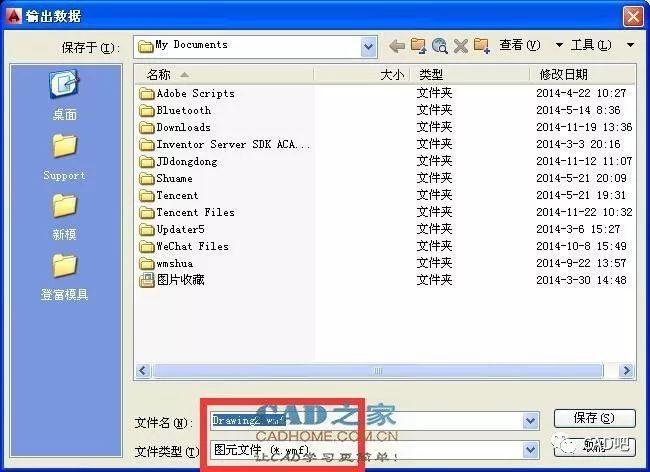
2、插入对象法:打开CAD编辑器,在软件菜单栏中点击【插入】-【对象】选项,会弹出【插入对象】弹窗,可以选择【新建】,在对象类型中任意选择一种Word文档的类型,然后点击【确定】按钮,将一个新的Word文档对象插入到CAD图纸中,也可以选择【由文件创建】,点击【浏览】按钮,找到需要的Word文档选择打开,点击【确定】按钮,将一个新的Word文档对象插入到CAD图纸中。
3、使用转换软件:在互联网上搜索并下载一个CAD到Word的转换软件,Aide CAD DWG to PDF Converter”,安装并打开转换软件,选择要导入的CAD文件,并将其转换为Word格式,然后打开转换后的Word文档,即可看到CAD文件已经成功导入到Word中。
以下是两个与Word导入CAD相关的常见问题及解答:
1、问:在复制粘贴时,为什么会出现格式错乱的情况?
答:因为Word和CAD是两个不同的软件,它们对文字格式的处理方式有所不同,在复制粘贴过程中,一些格式信息可能会丢失或不被CAD所支持,从而导致格式错乱,此时需要重新调整格式,以确保文本在CAD中显示正确。
2、问:使用插入对象法插入Word文档后,如何对其进行编辑?
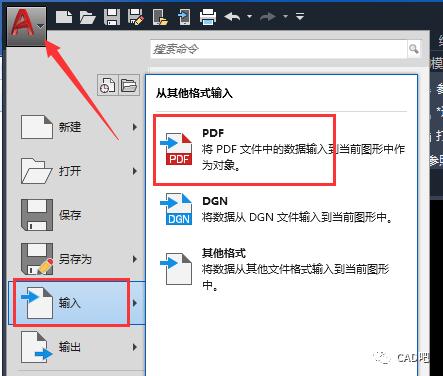
答:如果是通过【新建】方式插入的Word文档,双击该文档对象,即可在CAD中直接打开并进行编辑,编辑完成后,再次点击文档右上方的关闭按钮即可保存更改,如果是通过【由文件创建】方式插入的Word文档,需要先在Word中打开原始文档进行编辑,然后保存,在CAD中,插入的对象会自动更新以反映Word文档中的更改。
到此,以上就是小编对于word怎么导入cad的问题就介绍到这了,希望介绍的几点解答对大家有用,有任何问题和不懂的,欢迎各位朋友在评论区讨论,给我留言。


